Видеоредактор Kdenlive: все, что вы хотите знать [последнее обновление]
Вы увидите несколько популярных видеоредакторов, когда будете искать в Интернете видеоредактор с открытым исходным кодом, один из них Кденлив. Эта программа бесплатна и доступна для всех настольных операционных систем. Он утверждает, что подходит для начинающих пользователей и опытных видеоредакторов. В этом посте мы углубимся в то, что он может предложить пользователям. Кроме того, он представит альтернативную программу, которая отлично поможет вам создавать высококачественное видео. Без лишних слов переходите к следующим деталям.

СОДЕРЖИМОЕ СТРАНИЦЫ
Часть 1. Что такое Kdenlive
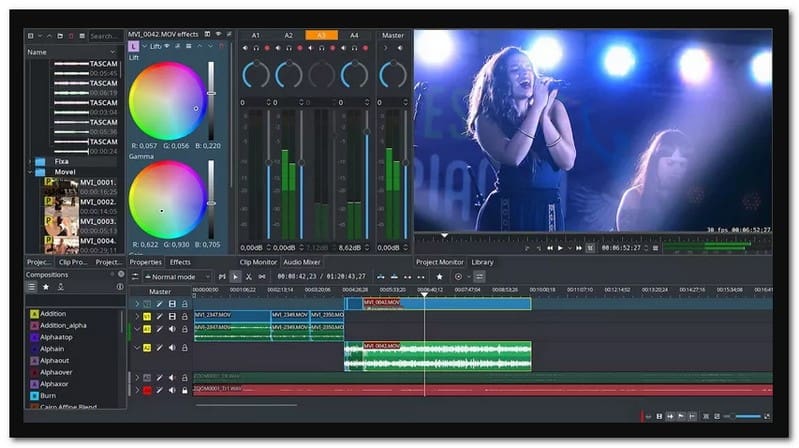
Kdenlive — это аббревиатура от KDE Non-Linear Video Editor. Это доступный редактор с открытым исходным кодом, совместимый с устройствами Linux, Mac и Windows. Он предоставляет стандартные для отрасли параметры редактирования и широкий спектр аудио-, видео- и композиционных эффектов. Эта программа предлагает множество ярких видеоэффектов и переходов, таких как размытие, скручивание, поворот и регулировка цвета. Кроме того, он предоставляет звуковые эффекты, такие как баланс, громкость, звуковые фильтры и многое другое. Гибкость редактора делает его привлекательным для начинающих пользователей, а расширенные функции дают ему множество вариантов профессионального использования. Действительно, в Kdenlive есть несколько вариантов редактирования, позволяющих преобразовать простое видео на новый уровень.
Чтобы познакомиться с этими параметрами редактирования, мы перечислили их для вас; Проверь их:
- Аудио микшер
- Диктофон
- Аудио-чейнджер громкости
- Аудио редактор
- Редактор титров
- Анализатор цвета
- Эффекты ключевых кадров
- Маркеры
- Многодорожечное редактирование
- Возможность записи голоса за кадром
- Вариант примечаний к проекту
- Сохранение и открытие проекта
- Инструмент "Бритва"
- Редактор субтитров
- Съемка видео
В Kdenlive есть пять рабочих областей: аудио, цвет, редактирование, эффекты и регистрация. Рабочие области — это параметры верхнего меню, которые демонстрируют необходимые компоненты интерфейса. Например, если вы перейдете в рабочее пространство «Редактирование», вы увидите только необходимые и связанные параметры редактирования, которые вы будете использовать. При этом всякий раз, когда вы выбираете каждое рабочее пространство, доступ к вашим потребностям будет простым и легким.
Однако, если у вас устаревший компьютер, вы столкнетесь с медленным откликом, сбоями, зависаниями и неизбежными проблемами. Есть также ошибки и проблемы со сбоями, которые необходимо исправить для лучшей совместимости. Кроме того, у него есть ограниченная возможность вывода, которую MOV, AVI и MKV даже не поддерживают.
Часть 2. Как использовать Kdenlive
Эта часть поможет вам использовать Kdenlive для различных целей. Чтобы узнать больше об этом, полагайтесь на представленную информацию.
Как работает Kdenlive Crop Video:
Шаг 1. Для начала начните проект с предпочитаемым размером обрезки. Вы должны создать профиль проекта, если профиль требуемого размера недоступен. Для этого нажмите кнопку Профили магических проектов кнопку и выберите Создать новый проект.
Шаг 2. При необходимости измените настройки профиля. В вашем случае сделайте это 900 x 690. После этого загрузите свой видеоклип в корзину проекта и поместите его на временную шкалу.
Шаг 3. Применять Позиция а также Увеличить эффекты для вашего видеоклипа. Затем нажмите кнопку настроить оригинал размер в настройках эффекта.
Шаг 4. Наконец, измените X и Y, чтобы отрегулировать положение обрезанной области в соответствии с вашими предпочтениями.
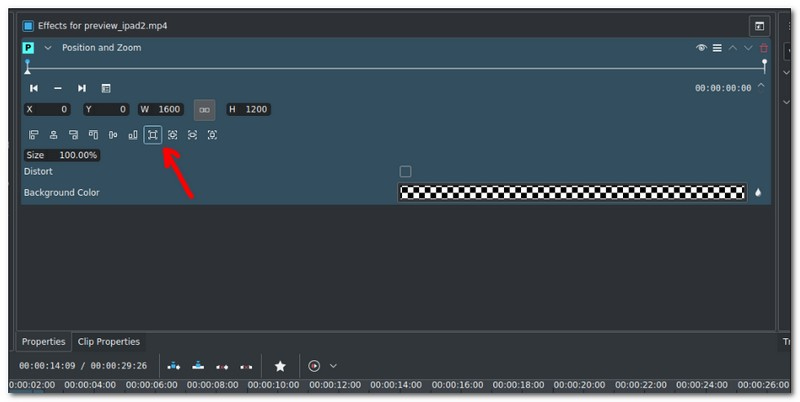
Kdenlive Как экспортировать видеоработы:
Шаг 1. Предположим, вы уже импортировали свое видео и внесли необходимые корректировки и обрезки. Удовлетворившись результатом, нажмите кнопку Проект в верхней строке меню в правом верхнем углу интерфейса.
Шаг 2. Выпадающий список меню появится из Проект вкладку и выберите Оказывать из вариантов.
Шаг 3. В Рендеринг окно появится на вашем экране. Здесь, под Рендер проекта кнопку, выберите нужные пресеты формата из раскрывающегося списка меню. Если не определились, выберите MP4 заранее и убедитесь, что Полный проект выбран.
Шаг 4. Наконец, нажмите Рендеринг в файл кнопку, чтобы экспортировать видео, и дождитесь завершения процедуры экспорта.
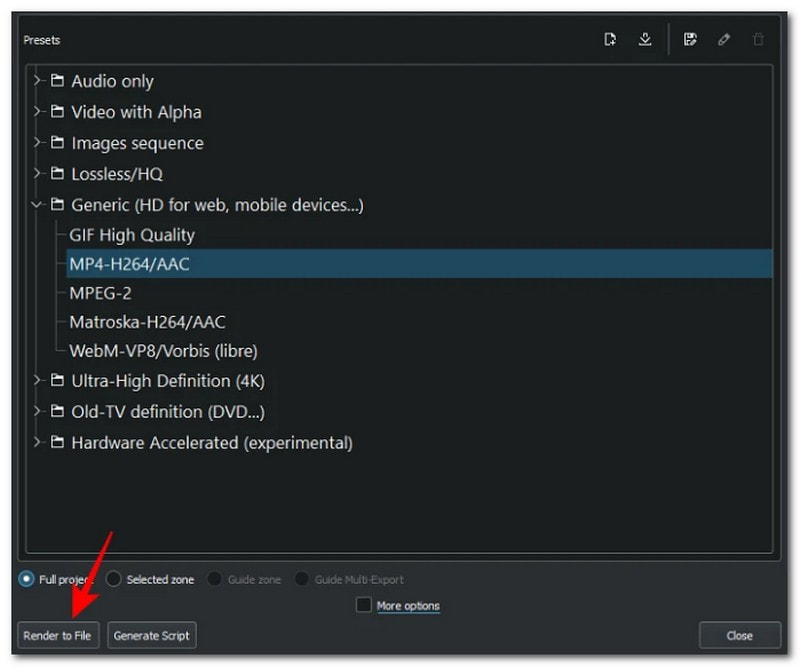
Вы узнали, как работает Kdenlive для разных задач. При этом вы узнали о различных аспектах, которые может выполнять программа, которые вам могут понадобиться для редактирования видео.
Часть 3. Альтернатива Kdenlive
Kdenlive имеет множество недостатков, которые не позволяют ему стать лучшим видеоредактором на рынке. Несмотря на свои базовые и расширенные функции, которые приносят пользу начинающим и профессиональным пользователям, он не подходит для профессионального редактирования. При этом вы должны рассмотреть возможность использования программы, которая может удовлетворить ваши потребности и соответствовать вашим стандартам. Рассмотрите возможность использования Видео конвертер Vidmore, который имеет основные функции редактирования, которые вам нужны.
Vidmore Video Converter имеет встроенный инструмент для создания коллажей, конвертер, MV и раздел, содержащий различные инструменты. Эти встроенные функции помогут вам создать проект, к которому вы стремитесь в первую очередь. Для дальнейшего объяснения их работы перейдите к следующим частям.
Создатели коллажей
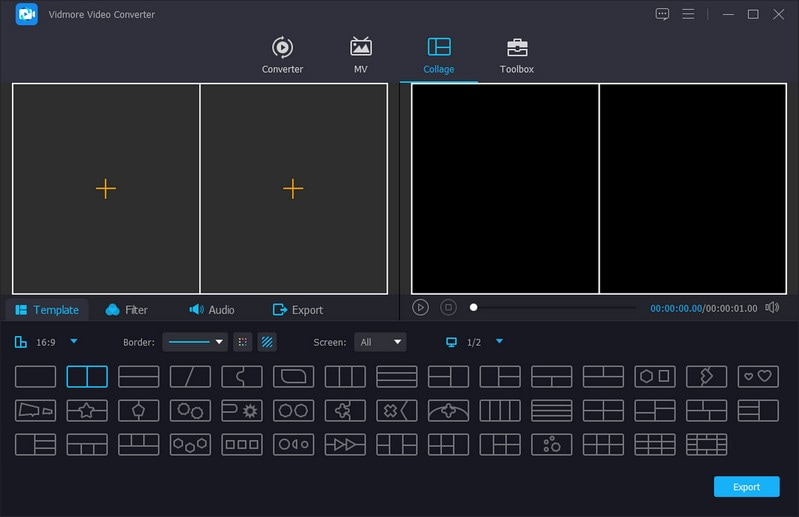
Создатель коллажей позволяет создавать коллажи из изображений и видеофайлов. Здесь вы можете загружать столько мультимедийных файлов, сколько хотите, так как количество импортируемых файлов не ограничено. Он предлагает тридцать девять шаблонов структуры кости с различным количеством экранов, стилей и дизайнов. Кроме того, вы можете добавить музыку к своему коллажу, чтобы сделать его более привлекательным.
Конвертер
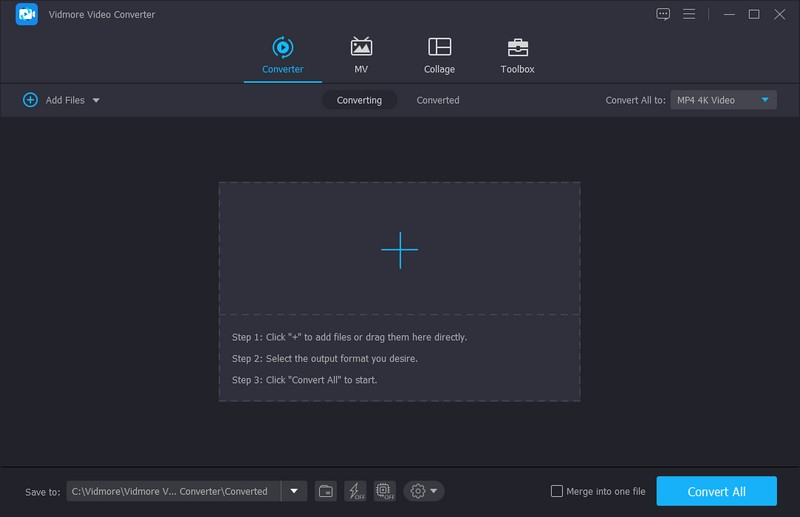
Конвертер может конвертировать популярные аудио и видео форматы быстро и без проблем. Если у вас много файлов, вы можете конвертировать их все вместе, так как поддерживается пакетное сжатие. Кроме того, он может улучшить качество вашего видеофайла перед его преобразованием.
MV
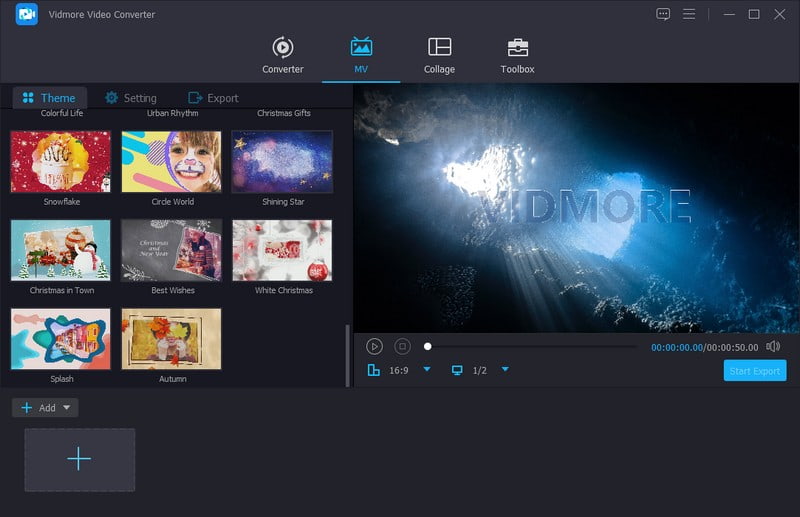
Функция MV позволяет вам создавать видео для презентаций, слайд-шоу, трейлеров к фильмам или любого другого видеоконтента, которым вы можете поделиться в Интернете. Он предлагает параметры редактирования для дальнейшего редактирования вашего проекта, такие как поворот и обрезка, эффекты и фильтры, а также водяной знак.
Кроме того, он предлагает сорок один готовый шаблон, который вы можете применить к своему видео. Вы можете включить текст из начальной и конечной частей вашего проекта. Кроме того, вы можете сопровождать свое видео музыкой, чтобы сделать его более живым. Вы также можете изменить формат видео, частоту кадров, качество и разрешение по своему вкусу. Удивительно, правда?
Ящик для инструментов
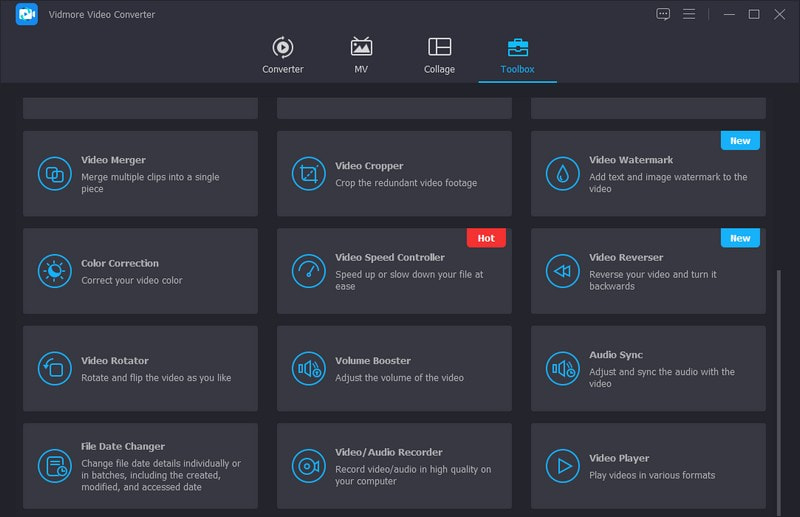
Набор инструментов предлагает двадцать один набор инструментов, которые вы можете использовать для дальнейшего редактирования своих проектов, будь то аудио, изображения или видео. Вы можете использовать следующие наборы инструментов: Video Compressor, Audio Compressor, Video Watermark Remover, GIF Maker, Image Converter, 3D Maker и другие. Много, верно?
Нет ничего лучше Vidmore Video Converter, без сомнения; он предлагает несколько встроенных функций и параметров редактирования, которые вы можете использовать. В нем есть все, что вам нужно для создания высококачественного проекта, который вы хотите иметь.
Часть 4. Часто задаваемые вопросы о Kdenlive
Kdenlive или Davinci Resolve?
Kdenlive — бесплатная программа с открытым исходным кодом, а Davinci Resolve — платная программа, а не с открытым исходным кодом. Тем не менее, лучшая квалификация Davinci Resolve — это отсутствие лагов и сбоев, в то время как пользователи Kdenlive часто сталкиваются с ошибками, лагами и сбоями.
Kdenlive против OpenShot?
Интерфейс OpenShot более дружественный, а Kdenlive не такой сложный; вы должны тратить больше времени на доступ к функциям. Кроме того, Kdenlive медленнее отрисовывает проекты, а OpenShot быстрее других.
Kdenlive против Shotcut?
Kdenlive поддерживает редактирование прокси, а в Shotcut такой возможности нет. Кроме того, Shotcut предлагает больше обновлений по сравнению с Kdenlive.
Вывод
Если вы будете использовать Видеоредактор Kdenlive, это тоже хороший выбор. Однако у него есть недостатки, с которыми пользователи сталкиваются и по сей день. К счастью, у вас есть идеальная альтернатива Kdenlive — конвертер видео Vidmore. Это необычный видеоредактор, который позволяет вам разблокировать все расширенные функции без предварительного опыта. Пожалуйста, не сомневайтесь; попробуйте!



